ボイスチャットは簡単なので設定をチェックしてから使ってみよう!
スマホ用アプリ「PUBGモバイル」でボイスチャットをマッチングしてやって始めてみましょう!
ボイスチャットを始める前には、PUBGモバイルで設定をしないといけまえせん。
その方法をご紹介していきます。
設定が完了すれば、ボイスチャットが使えますので、使い方は簡単なのでその方法もあわせてご紹介いたします。
ボイスチャットの設定方法
ボイスチャットをするための基本的設定
ここでは設定を確認します。
設定を変更していなかったら、デフォルトのままで問題はないと思いますが念のため確認してみましょう。
1.設定を開く
まずは画面右上のギアマークの設定をタップ。
この操作はフィールド上からでもできます。

2.サウンド設定で音量の確認
ボイスの「マイク」のボリュームが「高」になっているか確認します。
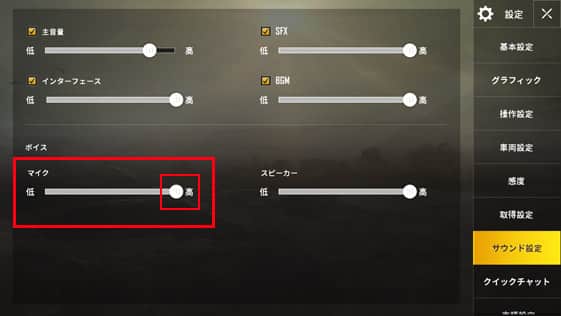
ボイスチャットのやり方
1.フィールド上で設定します
赤枠のマイクボタンをタッチして設定します。
さっそくマッチングして始めてみましょう。画面右上にあるマイクボタンを押すことでボイスチャットをする範囲を設定することができます。
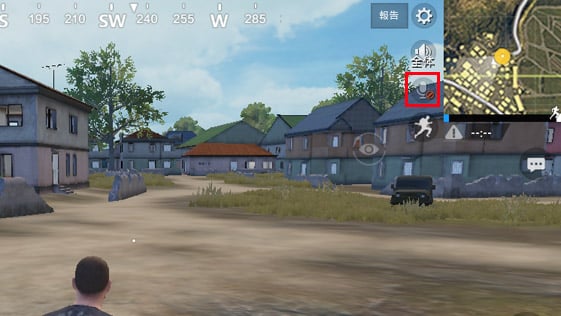
2.チャット範囲の設定
マイクボタンをタッチすると、「全体」「チーム」「ミュート」と表示されますので、ボイスチャットの状況に合わせてタップしましょう。
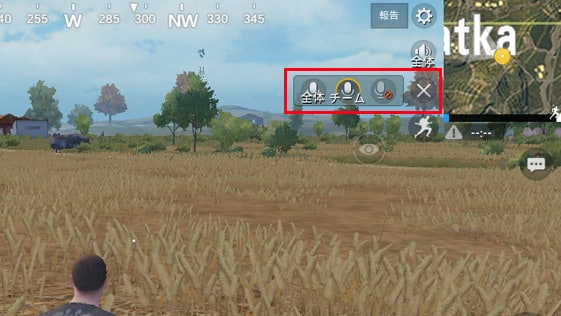
チャットの範囲一覧
ボイスチャットの設定には3種類あります。状況に応じた設定をしましょう。
| 種類 | 説明 |
|---|---|
| ミュート | ・マイクをミュートする ・マイクをONにしても声が拾われなくなる |
| チーム | ・同じチームの人にのみボイスが届く ・チーム以外の人にはボイスが拾われない |
| 全体 | ・マッチングした全員にボイスが届く |
